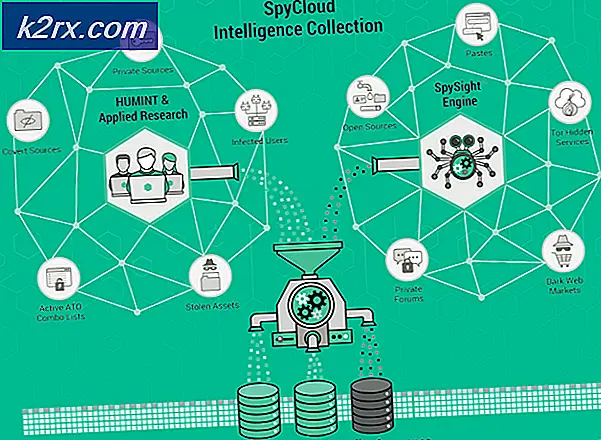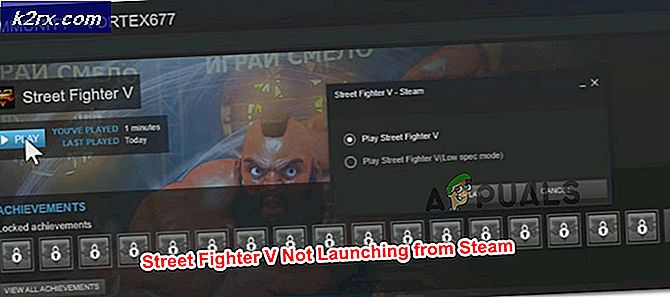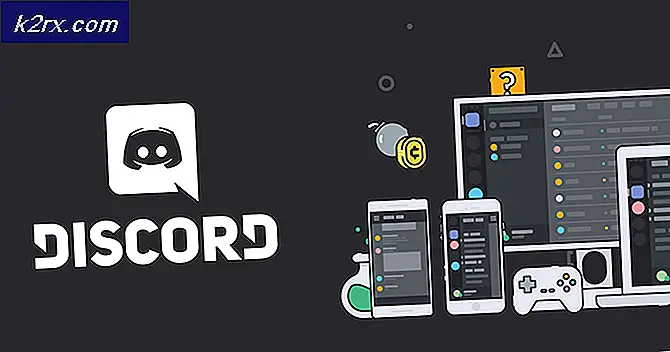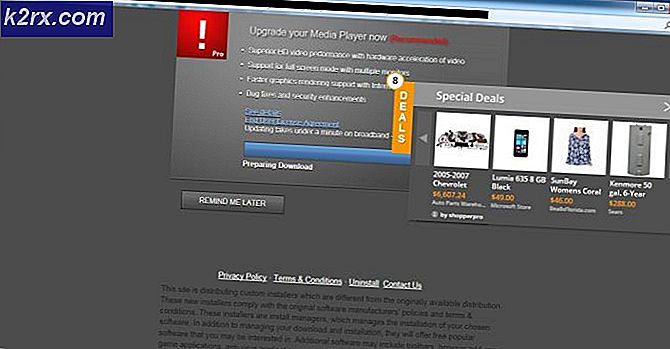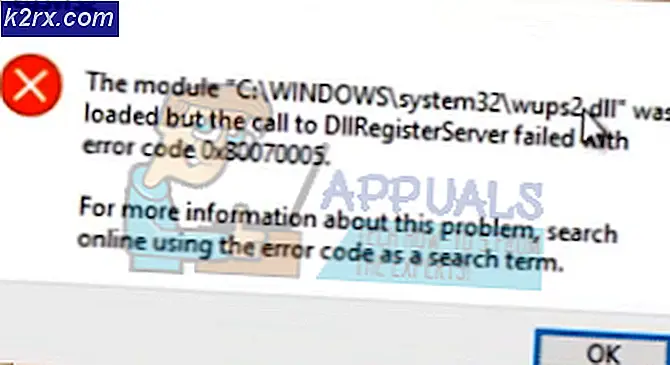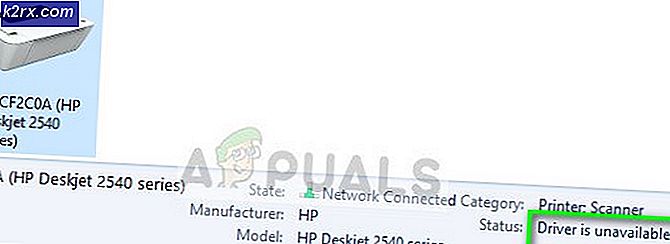Fix: Crunchyroll fungerer ikke
Crunchyroll er en amerikansk distributør og forlegger som fokuserer på streaming av anime og manga. Crunchyroll er som Netflix, men i stedet for å streame virkelige show, streamer det drama og anime. Denne plattformen brukes av tusenvis av brukere hver dag, men til tross for aktiv utvikling og vedlikehold er det fortsatt tilfeller der plattformen ikke fungerer.
Det kan være tilfeller der videoen ikke lastes i det hele tatt og viser en svart skjermen i stedet. I noen tilfeller vises en feilmelding når du prøver å streame video. Flertallet av brukerne bruker annonseblokkere og VPN-er for å lure systemet slik at de også kan se geografisk låste show. I denne løsningen vil vi gå gjennom alle årsakene til hvorfor denne typen situasjoner oppstår og hvordan vi kan løse dem.
Hva får Crunchyroll til å ikke fungere?
I likhet med Netflix er Crunchyroll ikke uten problemer også. Problemer kan variere fra problemer på serveren til dårlige lokale innstillinger på datamaskinen din. Her er noen av årsakene til hvorfor dette problemet oppstår:
- Servere ned: Hvis du vedvarende får problemet med at videoer ikke spilles av, kan det bety at det er noe problem på serversiden. I dette tilfellet er det ingenting du kan gjøre bortsett fra å vente på problemet.
- Annonseblokkere: Flertallet av brukerne bruker annonseblokkere slik at de kan unnslippe reklame for Crunchyroll når de ser på show. Disse konfliktene med nettstedet og kan derfor forårsake bisarre problemer.
- VPN-applikasjoner: I likhet med annonseblokkere kan også VPN- eller antivirusprogrammer være i konflikt med Crunchyrolls trafikk. Vi kan prøve å deaktivere dem og se om ting fungerer.
Før vi begynner med løsningene, må du sørge for at du har legitimasjon for kontoen din, ettersom du kan bli bedt om å logge på igjen.
Løsning 1: Kontrollere Internett-tilkobling og serverstatus
Før vi begynner å blande oss med systeminnstillinger, er det verdt å prøve å sjekke internettforbindelsen din og også sørge for at serverne til Crunchyroll fungerer som forventet. Vi så flere tilfeller der brukere som brukte et offentlig internett ikke kunne koble til Crunchyrolls nettsted. Disse nettverkene har brannmurer og andre begrensninger; du kan prøve å koble til en annen internettforbindelse og se om dette gjør jobben.
Hvis du har en stabil privat internettforbindelse, og nettstedet fortsatt ikke fungerer, er det sjanser for at det er noe problem på serversiden. Her kan du navigere til flere brukerfora eller tredjeparts neddetektorwebside og sørge for at tjenesten er i gang. Når du er helt sikker på at det er noe problem med datamaskinen din, kan du bare gå videre med løsningene.
Løsning 2: Deaktivering av annonseblokkere
Brukere har en tendens til å bruke annonseblokkere med Crunchyroll fordi de gjennom dem får en “premium” -følelse som er uten annonser. Crunchyroll er kjent for en god andel annonser mens de spiller av videoer som har en tendens til å dukke opp. Annonseblokkeringen du bruker, kan oppdateres veldig ofte for å unngå problemer, men det er fortsatt noen tilfeller der de kolliderer med plattformen og gjør videoen uspillbar. Disse annonseblokkeringene finnes vanligvis i nettleserutvidelser.
For å sjekke nettleserutvidelsene dine på Chrome, skriv “krom: // utvidelser”I adressefeltet og trykk Enter. Du kan deaktivere enhver utvidelse innen fjerner merket for "aktiver". Dette vil automatisk deaktivere utvidelsen fra å gjøre endringer i brukergrensesnittet ditt. Start nettleseren på nytt og sjekk om streaming av videoer er mulig.
Merk: Prøv å deaktivere Hver utvidelse (inkludert tilleggsprogrammer for videospillere). Dette kan hjelpe til med feilsøking hvis et spesifikt program forårsaker problemet.
Løsning 3: Deaktivering av antivirus- / brannmurprogramvare
Selv om antivirusprogramvare er ment å holde deg trygg, kan de noen ganger feile på et “godt” nettsted og merke det som et ondsinnet. Dette fenomenet kalles en falsk positiv. Dette er et veldig vanlig scenario når du prøver å spille av videoer fra tredjeparts nettsteder som Crunchyroll.
Derfor bør du prøve deaktivere antivirusprogramvaren. Du kan sjekke ut artikkelen vår om hvordan du slår av antivirusprogrammet ditt. Etter at du har deaktivert Antivirusprogrammet, start datamaskinen på nytt og prøv å streame på nytt. Hvis deaktivering av Antivirus ikke virker, kan du prøve avinstallerer den og se om det gjør susen for deg.
Løsning 4: Tømme nettleserdata
Crunchyroll, som alle andre applikasjoner, bruker nettleserdata og cache for å hente brukerinnstillinger og holde oversikt over historikken din. Imidlertid kom vi over flere tilfeller der nettleserdataene ble korrupte og nettstedet ikke kunne lastes ordentlig fordi det lastet inn korrupte data. Her i denne løsningen vil vi tømme nettleserdataene dine og se om dette løser problemet.
Merk: Ved å følge denne løsningen slettes alle nettleserdata, cache, passord osv. Sørg for at du har sikkerhetskopiert alle før du fortsetter med denne løsningen.
Vi har listet opp en metode for hvordan du sletter nettlesingsdataene i Google Chrome. Andre nettlesere kan ha litt forskjellige metoder for å fjerne dataene.
- Skriv inn “krom: // innstillinger”I adressefeltet til Google Chrome og trykk Enter. Dette åpner nettleserens innstillinger.
- Naviger til bunnen av siden og klikk på “Avansert”.
- Når du er på den avanserte menyen, naviger ned og velg Fjern nettlesingsdata.
- Forsikre deg om at alle kontrollene er aktivert i den nye popupen, og at tidsområdet er satt til Hele tiden. Klikk Slett data for å slette alle nettleserdataene dine.
- Nå kan du sykle datamaskinen helt og prøve å streame videoer fra Crunchyroll.
Løsning 5: Kontakt support
Hvis alle metodene ovenfor ikke fungerer, betyr det sannsynligvis at det enten er noe problem med kontoinformasjonen din i skyen, eller at det er et problem med Crunchyrolls backend. Hvis du betaler for tjenesten og får problemer mens du streamer, bør du kontakte Crunchyrolls offisielle støtte.
Du kan fylle ut et skjema som beskriver beskrivelsen av problemet du står overfor. Etter en stund vil billetten din bli betjent, og forhåpentligvis løses eventuelle avvik umiddelbart. Glad streaming!